首先安装LSP和LuaExtended插件,再安装sumneko/lua-language-server,最后在LSP设置中配置正确路径,即可实现智能提示、跳转定义等功能。
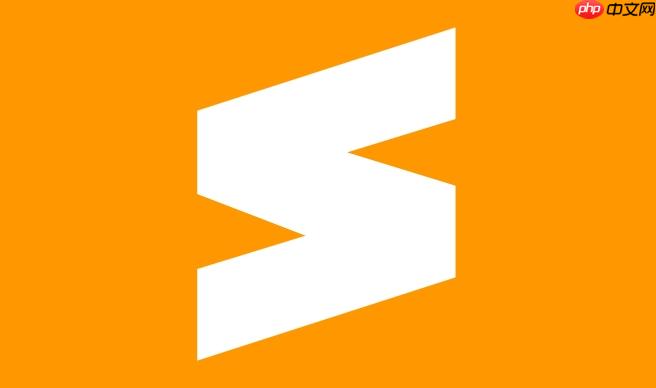
要让 Sublime Text 支持 Lua 语言的智能提示、跳转定义、自动补全等高级功能,配置 LSP(Language Server Protocol)是关键。下面教你如何在 Sublime Text 中配置 Lua LSP,使用 Lua LSP(也叫 sumneko_lua)来实现完整的开发体验。
打开 Sublime Text,确保你已安装 Package Control,然后进行以下操作:
LSP 插件本身不包含语言服务器,你需要单独安装 Lua 的语言服务器。推荐使用 sumneko/lua-language-server。
有几种方式安装:
方法一:从源码编译(推荐,最新版)git clone https://github.com/sumneko/lua-language-server.git
3rd/luamake/win64/luamake.exe build/config.lua./3rd/luamake/compile/install.sh
bin 文件夹中前往 GitHub Release 页面:
https://www.php.cn/link/4e62ef3e34c3922e68f90b9358f8be0b
下载对应系统的压缩包,解压后找到可执行文件(如 lua-language-server 或 lua-language-server.exe)
在 Sublime Text 中配置路径:
LSP.sublime-settings
settings 的 clients 中添加如下配置(修改路径为你实际的可执行文件位置):"clients": {
"lua": {
"command": [
"D:/dev/lua-language-server/bin/lua-language-server.exe", // Windows 示例
"-E",
"D:/dev/lua-language-server/main.lua"
],
"scopes": ["source.lua"],
"syntaxes": ["Packages/Lua/Lua.tmLanguage"],
"languageId": "lua"
}
}
注意路径格式:
/ 或双反斜杠 \
/home/user/lua-language-server/bin/lua-language-server -E /home/user/lua-language-server/main.lua
如果你希望某个项目有特定的 Lua 设置(比如 SDK 路径、排除文件等),可以在项目根目录创建 .luarc.json 文件:
{
"workspace.library": [
"src",
"/usr/local/share/lua/5.4"
],
"diagnostics.globals": ["print", "require", "vim"],
"completion.callSnippet": "Both"
}
这个文件会被 Lua LSP 自动读取,用于定制行为。
完成配置后:
.lua 文件pr,看是否弹出 print 补全提示如果没反应,打开菜单 Tools → LSP → Inspect Server Responses 查看错误日志,常见问题是路径写错或权限不足。
基本上就这些。配置一次,后续所有 Lua 项目都能享受智能感知。关键是把语言服务器路径写对,其他功能会自动生效。以上就是sublime怎么配置lua lsp_sublime Lua LSP配置教程的详细内容,更多请关注php中文网其它相关文章!

每个人都需要一台速度更快、更稳定的 PC。随着时间的推移,垃圾文件、旧注册表数据和不必要的后台进程会占用资源并降低性能。幸运的是,许多工具可以让 Windows 保持平稳运行。

Copyright 2014-2025 https://www.php.cn/ All Rights Reserved | php.cn | 湘ICP备2023035733号